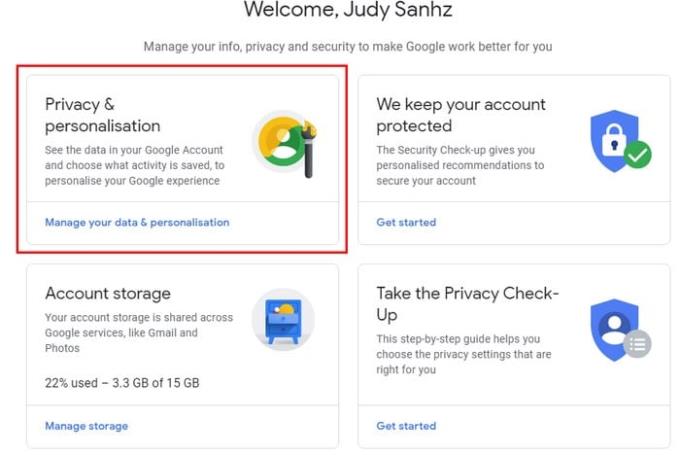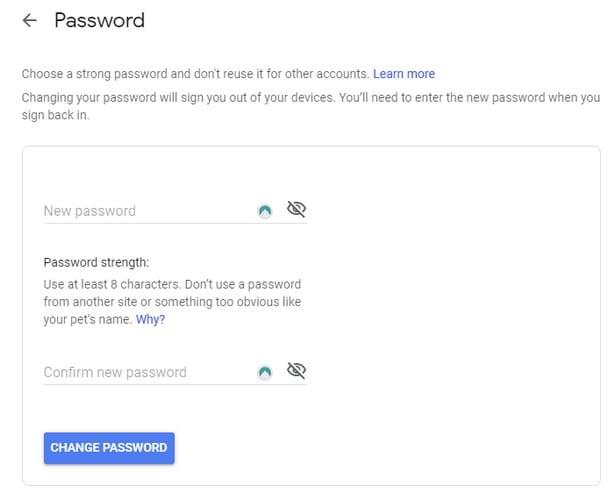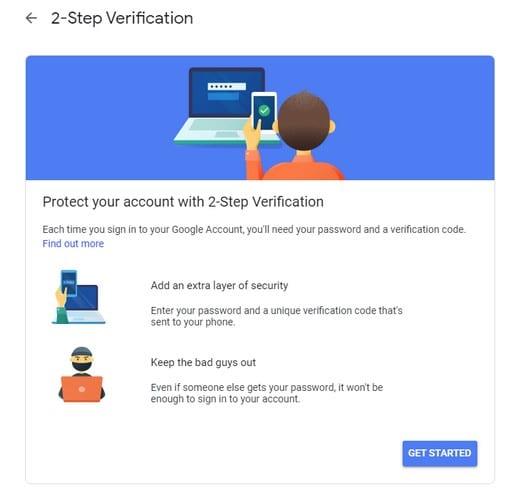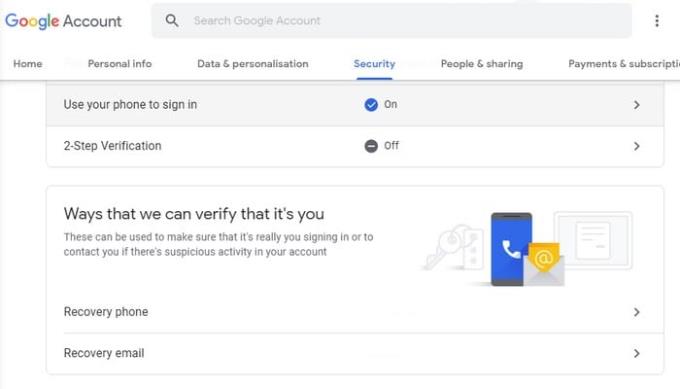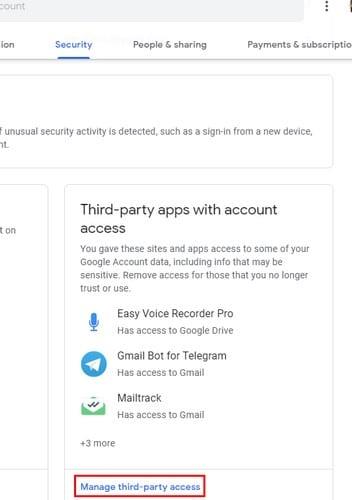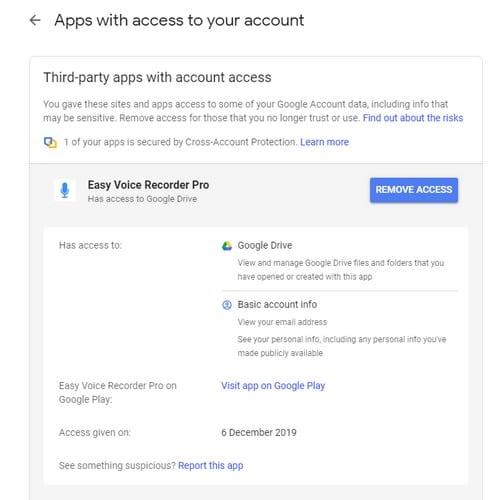Nigdy nie możesz być zbyt ostrożny, jeśli chodzi o bezpieczeństwo online. Istnieje tak wiele niebezpieczeństw, że konieczne jest podjęcie wszelkich niezbędnych środków ostrożności.
Jedną z rzeczy, które powinny być bezpieczniejsze niż Fort Know, jest poczta Gmail. Z pewnością dostajesz e-maile z krytycznymi informacjami, których nie chciałbyś wpaść w niepowołane ręce. Poniższe wskazówki pomogą Ci zabezpieczyć swoje konto Gmail.
Silne hasło
Tysiące razy słyszałeś, że nigdy nie powinieneś używać tego samego hasła dla wszystkich lub większości swoich kont. Nie jest też dobrym pomysłem, że twoje hasła są tak łatwe do zapamiętania. Na przykład używanie imienia psa jako hasła nie jest dobrym pomysłem.
Ale możesz uniknąć silnego hasła, ponieważ nie chcesz przechodzić przez wszystkie kłopoty z wprowadzaniem tych wszystkich znaków specjalnych, liter i cyfr.
W takim przypadku wypróbuj menedżera haseł o dobrej reputacji, takiego jak LastPass lub NordPass, a zobaczysz, jak możesz mieć długie i silne hasło dla każdego ze swoich kont. Menedżerowie haseł mają generatory haseł, które stworzą dla Ciebie silne hasło.
Aby zmienić hasło, kliknij swoje zdjęcie profilowe i kliknij Zarządzaj kontem Google. Przejdź do Prywatności i personalizacji.
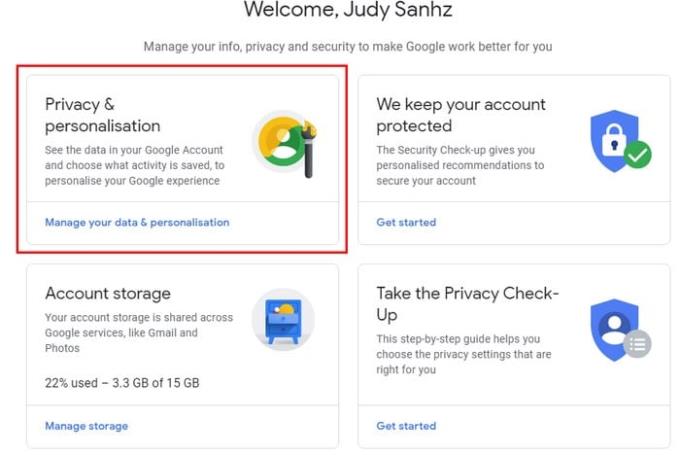
Kliknij kartę Bezpieczeństwo, a następnie opcję hasła. Musisz się ponownie zalogować, a potem możesz ustawić nowe hasło.
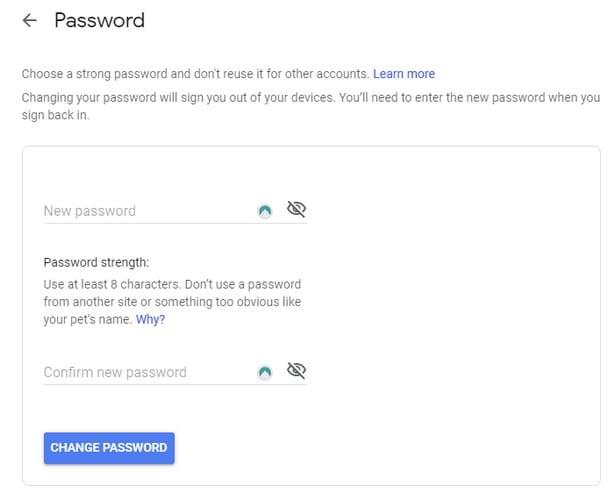
Dopóki jesteś na karcie Zabezpieczenia, dobrym pomysłem jest również włączenie weryfikacji dwuetapowej. Kliknij opcję i postępuj zgodnie z instrukcjami wyświetlanymi na ekranie.
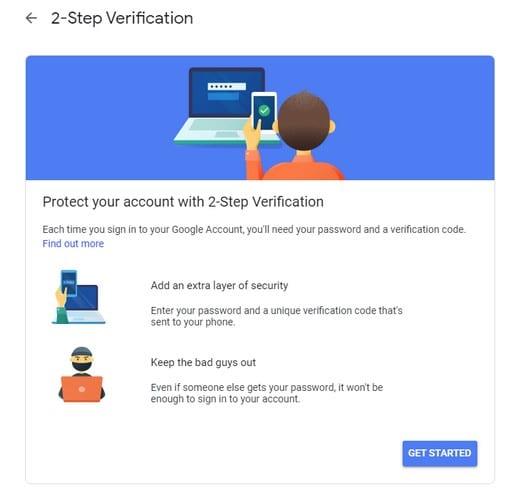
Mieć pomocniczy adres e-mail i numer telefonu
Zawsze najlepiej jest przygotować się na najgorsze, a ustawiając pomocniczy adres e-mail i numer telefonu, unikniesz zablokowania konta Gmail. Aby zaktualizować lub utworzyć pomocniczy adres e-mail i numer telefonu, przejdź do:
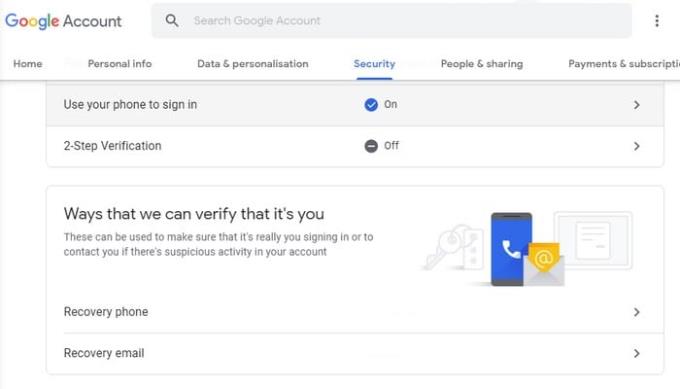
myaccount.google.com/security
Przejdź do sposobów, dzięki którym możemy zweryfikować, że to Ty
Kliknij Telefon pomocniczy Recovery
Zaloguj się ponownie
Zaktualizuj lub dodaj numer telefonu
Gdy skończysz, powtórz dla adresu pomocniczego
Sprawdź swoje uprawnienia do konta
Kolejna kontrola bezpieczeństwa nie tylko pomoże chronić Twoje konto Gmail, ale także ogólnie Twoje konto. Być może zalogowałeś się do aplikacji przy użyciu Gmaila, a potem o nich zapomniałeś.
Aby odmówić dostępu do aplikacji, których już nie używasz, przejdź do:
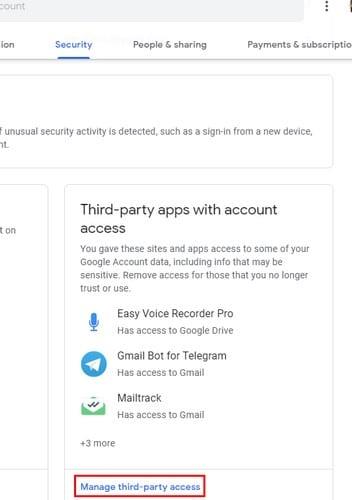
myaccount.google.com/security
Kliknij Zarządzaj dostępem stron trzecich
Kliknij aplikację, której dostęp chcesz usunąć
Wybierz niebieski przycisk Usuń dostęp
Powtórz dla wszystkich aplikacji, których dostęp chcesz usunąć
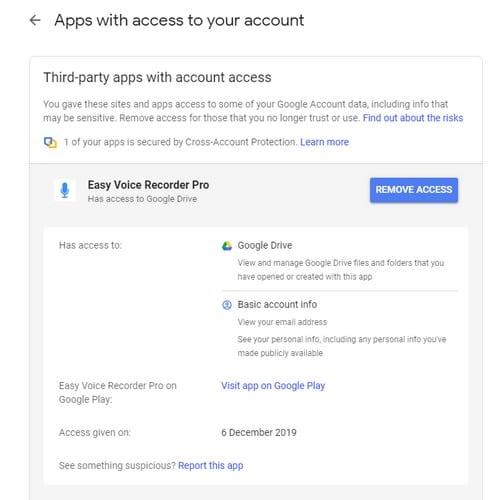
Wniosek
Dopóki jesteś w sekcji Moje konto, wypróbuj także funkcję Sprawdzanie zabezpieczeń Google. Kliknij opcję Rozpocznij, a sprawdzi ona Twoje konto pod kątem takich rzeczy, jak podłączone urządzenia, ostatnie zdarzenia związane z bezpieczeństwem, liczba używanych metod odzyskiwania logowania, jakie aplikacje innych firm mają dostęp i ustawienia Gmaila. Czy myślisz, że spróbujesz?